안녕하세요,
무니입니다.
이번 포스팅에서는,
삼성 갤럭시 돋보기 사용하기를 해볼건데요!
스마트폰을 사용해서,
돋보기 기능을 사용 할 수 있는 방법을 전달드릴게요!
삼성 갤럭시 돋보기 사용하기
돋보기는,
2020년부터 기본적으로 제공되는 기능입니다.
https://www.samsungsvc.co.kr/solution/23342
(1) 검색 “돋보기”
“돋보기”를 스마트폰의 검색창에서 검색하시면,
아래와 같이 나오실건데요!
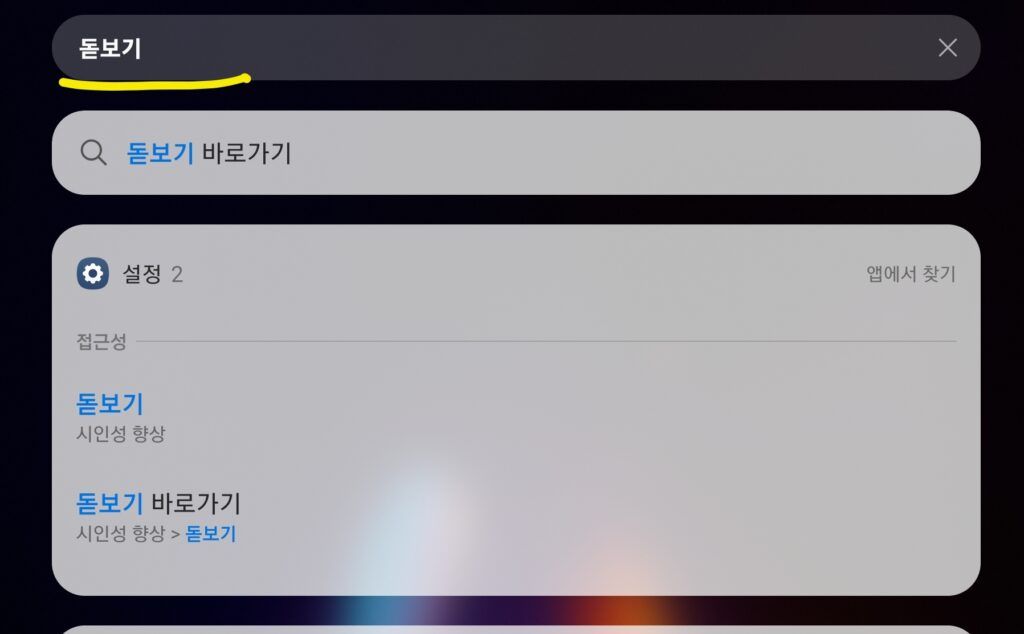
돋보기 바로가기
시인성 향상 > 돋보기
를 눌러주시면 됩니다.
(2) 돋보기 기능 켜기
“돋보기 바로가기” 를 눌러주시면,
아래 새로운 팝업이 하나 뜨는데요!
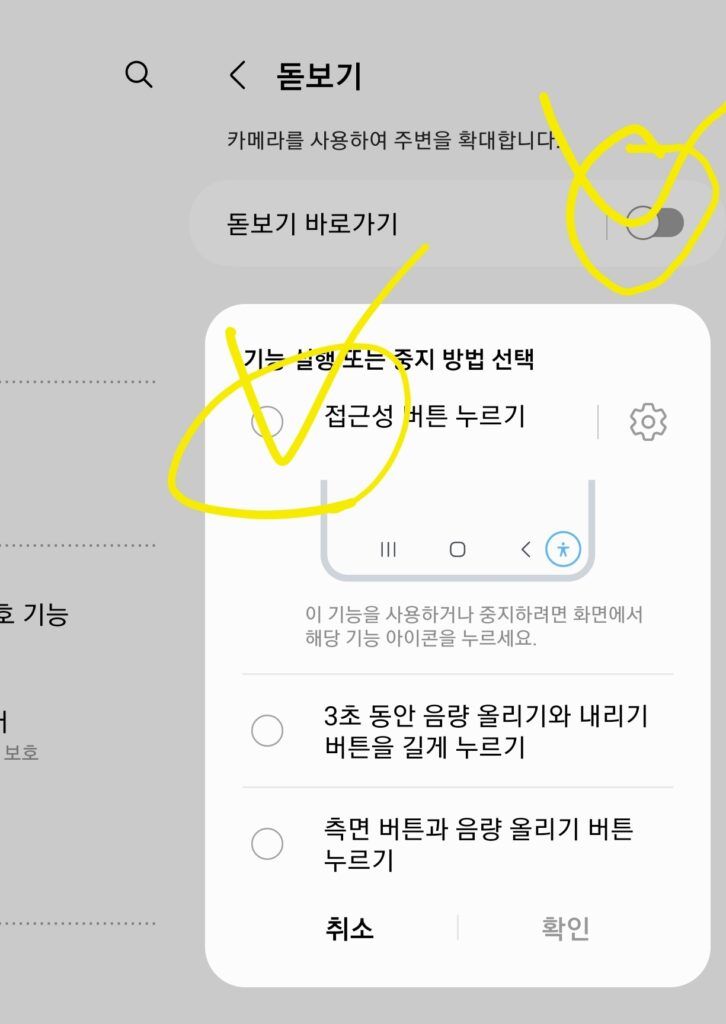
“접근성 버튼 누르기” 를 눌러주시면,
아래와 같이 우측 하단에 사람표시가 생기게 됩니다.
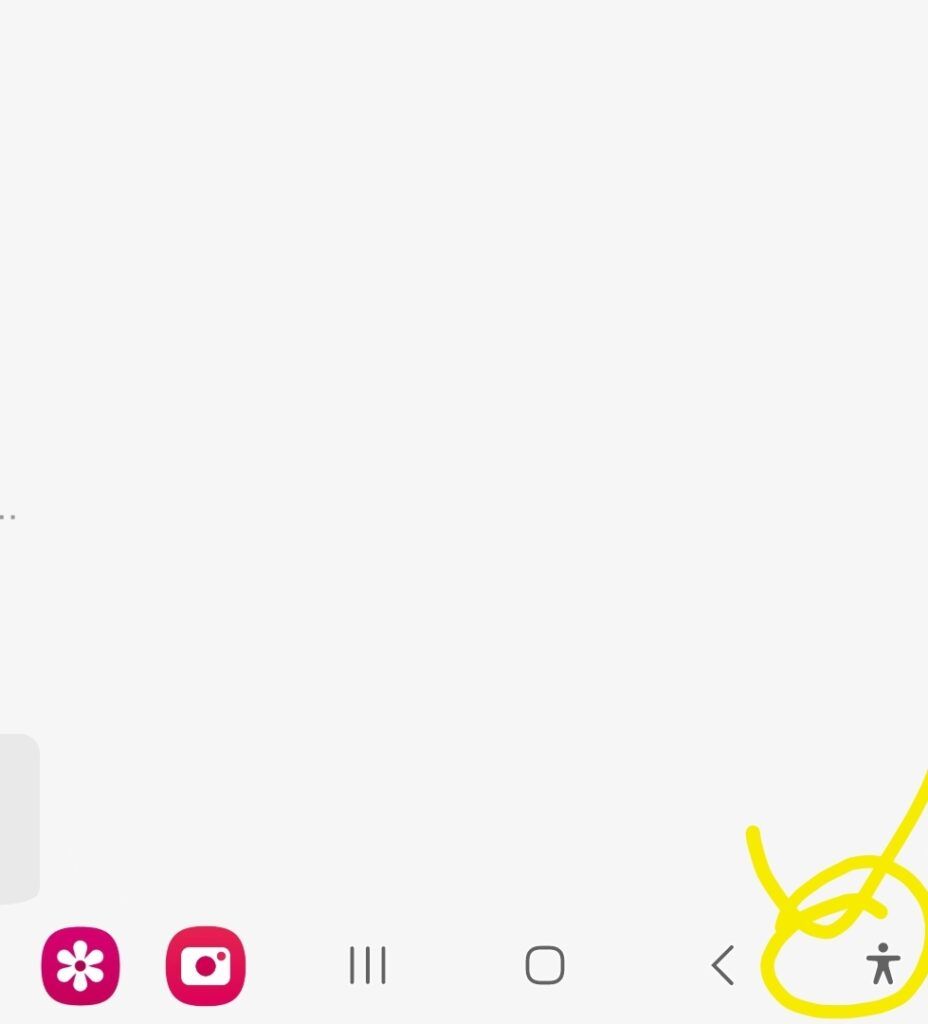
이 사람 표시를 통해,
돋보기 기능을 켤 수 있게 되신거에요!
(3) 기능 사용을 위한 카메라 권한 허용
돋보기 기능을 사용하려면,
카메라를 사용 할 수 있어야합니다.
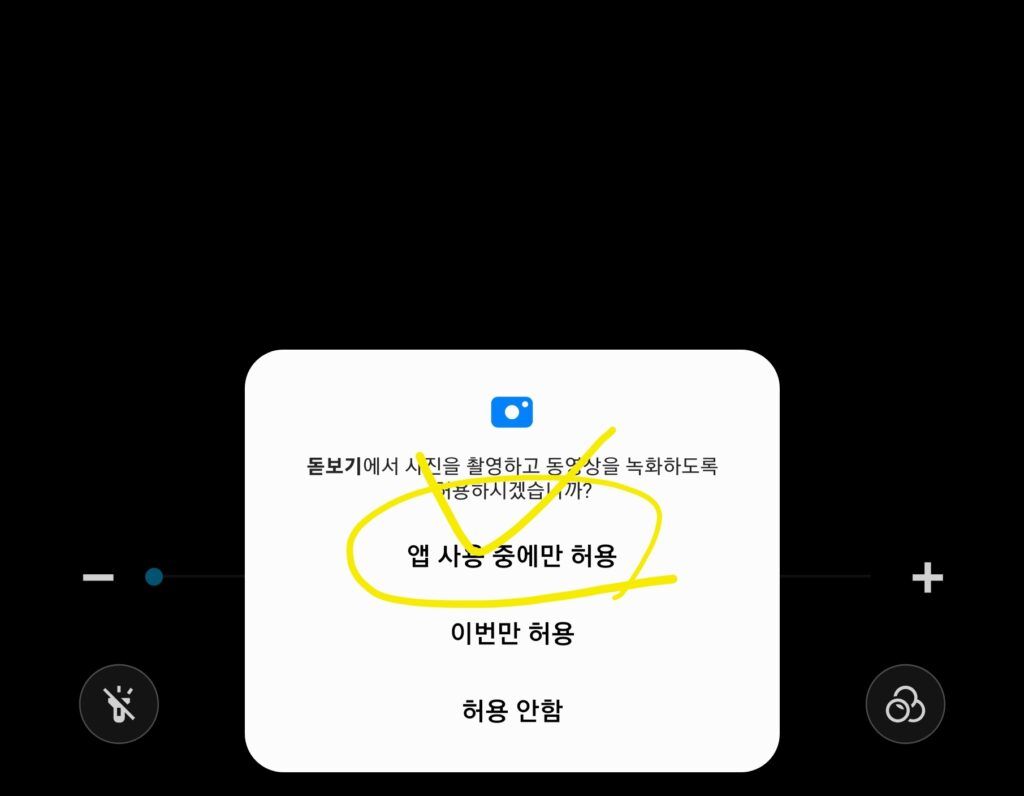
“앱 사용 중에만 허용” 을 눌러주세요!
(4) 돋보기 기능 활용하기
이제 가운데 동그라미를 통해,
자유롭게 확대 및 축소를 할 수 있게되었습니다.
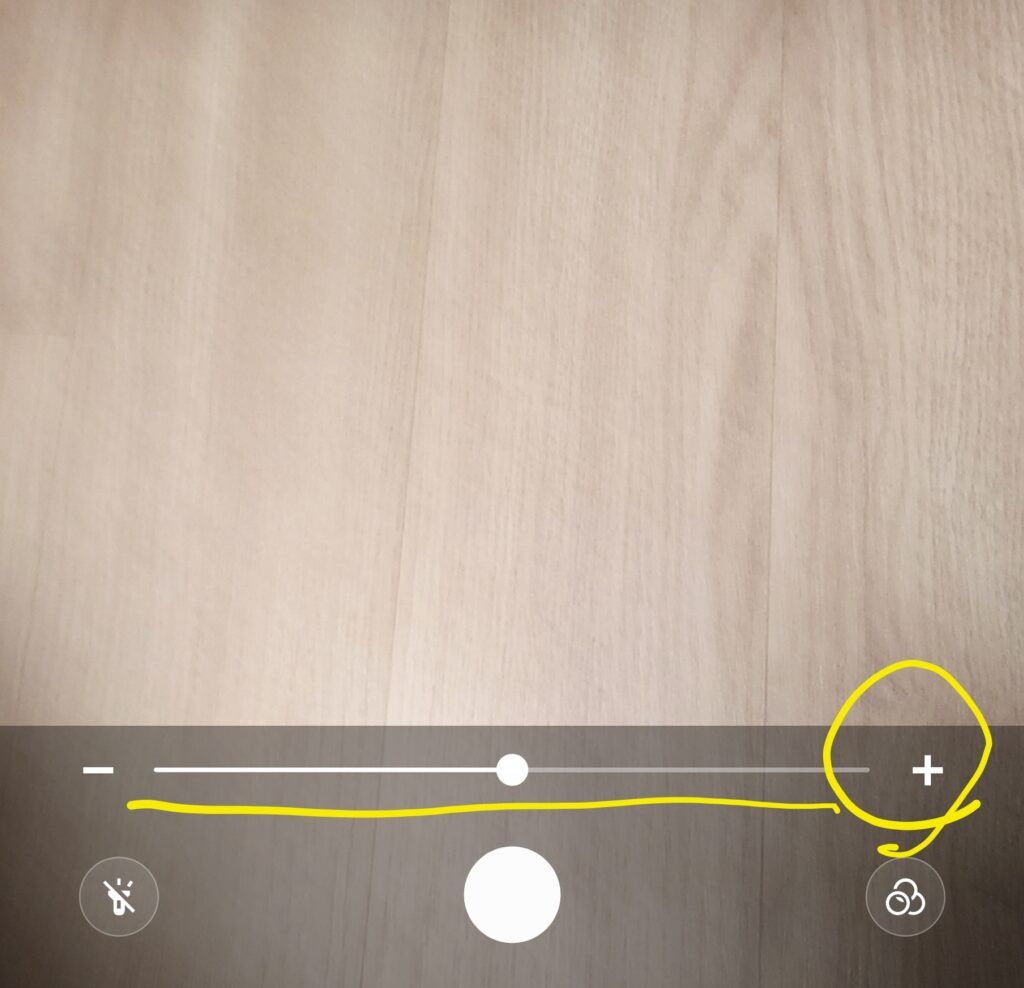
이상으로,
삼성 갤럭시 돋보기 사용하기 포스팅을 마칠게요!
감사합니다,
무니 드림.
삼성 갤럭시 돋보기 사용하기